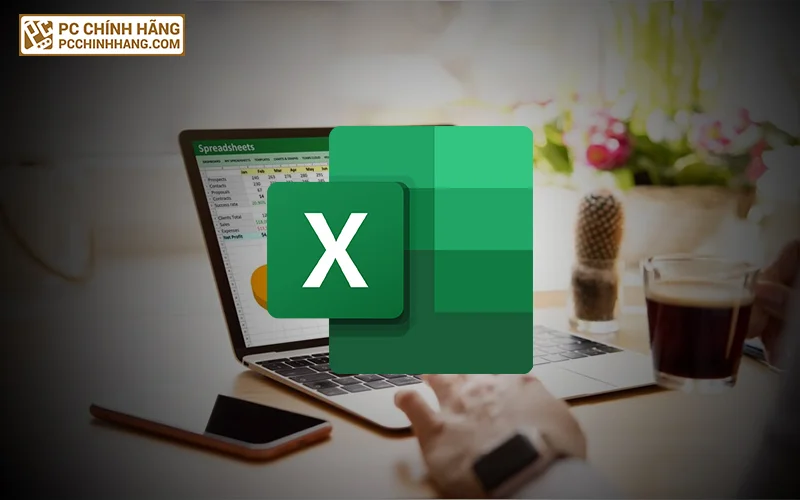50 Phím tắt trong Excel mà bạn nên biết
Microsoft Excel được sử dụng rộng rãi trên toàn cầu để lưu trữ và phân tích dữ liệu . Mặc dù có nhiều công cụ phân tích dữ liệu mới trên thị trường, Excel vẫn là sản phẩm phù hợp để làm việc với dữ liệu. Nó có nhiều tính năng tích hợp, giúp bạn sắp xếp dữ liệu của mình dễ dàng hơn.
Các phím tắt trong Excel giúp bạn làm việc trên dữ liệu của mình trong nháy mắt. Trong bài viết này, chúng ta sẽ thảo luận về các phím tắt Excel khác nhau. Các phím tắt này được sử dụng để thực hiện các tác vụ nhanh hơn và hiệu quả hơn.
Microsoft Excel là gì?
Mặc dù nhiều bạn đã biết về Excel, nhưng dù sao thì chúng ta cũng có một phần giới thiệu nhỏ. Microsoft Excel là một ứng dụng do Microsoft phát triển được sử dụng để ghi lại, phân tích và trực quan hóa dữ liệu . Excel, một ứng dụng bảng tính, được phát triển bởi Microsoft vào năm 1985.
Dữ liệu trong Excel có dạng hàng và cột. Excel thường được sử dụng để ghi và phân tích dữ liệu, thực hiện các phép toán và trực quan hóa dữ liệu có cấu trúc trong biểu đồ và đồ thị. Cuối cùng, một ứng dụng quan trọng khác của Excel là giúp tự động hóa các tác vụ thông qua macro excel.
Để thực hiện các tác vụ nêu trên một cách nhanh chóng, Excel có một bộ phím tắt. Có thể thực hiện nhiều thao tác khác nhau bằng một vài thao tác gõ bàn phím đơn giản. Hãy cùng tìm hiểu sâu về các phím tắt Excel có thể giúp chúng ta làm việc tốt hơn trên bảng tính Excel.
Các phím tắt Excel cần thiết khi sử dụng
Excel hỗ trợ rất nhiều phím tắt giúp bạn làm việc hiệu quả và tăng năng suất. Thay vì truy cập thanh công cụ bằng chuột, hai hoặc ba lần nhấn phím được sử dụng để thực hiện các chức năng quan trọng. Đó không phải là dễ dàng hơn và tiết kiệm thời gian? Sử dụng các phím tắt Excel làm tăng đáng kể tốc độ và do đó giảm thời gian làm việc.
Bây giờ câu hỏi là, nếu bạn phải ghi nhớ những phím tắt này, thì câu trả lời là không. Tuy nhiên, sẽ là một lợi thế nếu bạn có thể nhớ một vài trong số chúng. Với việc luyện tập thường xuyên, bạn sẽ có thể nhớ hầu hết các phím tắt phổ biến trong Excel.
Bây giờ chúng ta hãy xem bảng tóm tắt các phím tắt Excel mà bạn nên biết khi làm việc trên Microsoft Excel. Trong bài viết này, chúng tôi đã phân loại 50 phím tắt trong Excel dựa trên hoạt động của chúng. Đầu tiên, chúng ta sẽ xem xét các phím tắt của sổ làm việc.
Phím tắt workbook
Trong phần này, chúng ta sẽ hiểu những kiến thức cơ bản về vận hành workbook. Chúng ta sẽ tìm hiểu cách tạo workbook mới, mở workbook hiện có và lưu bảng tính để bạn không bị mất bất kỳ dữ liệu hoặc phép tính nào mà bạn đã thực hiện. Sau đó, chúng ta sẽ xem xét cách bạn có thể chuyển đổi giữa một số trang tính khác nhau trong workbook.
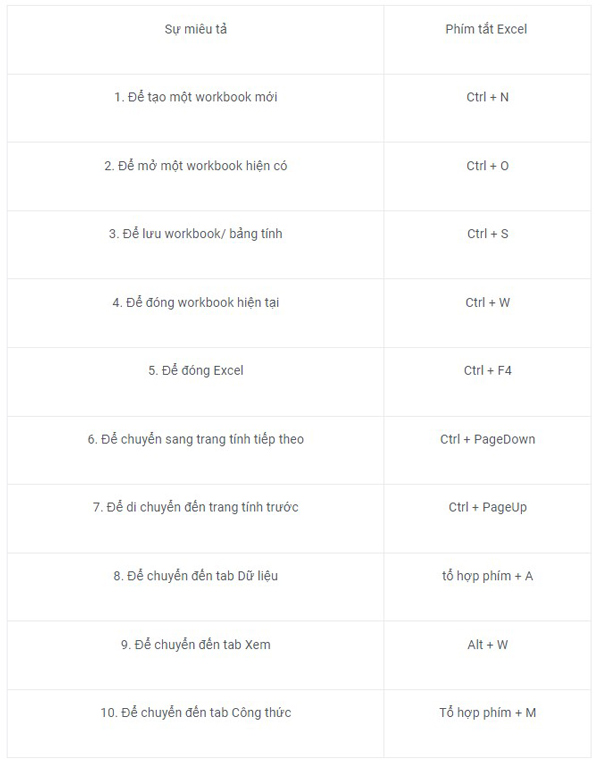
Đó là những phím tắt trong Excel có thể giúp bạn điều hướng trong bảng tính của mình. Sau khi hoàn tất việc tạo sổ làm việc, bước quan trọng tiếp theo là định dạng ô.
Phím tắt định dạng ô
Một ô trong Excel chứa tất cả dữ liệu mà bạn đang làm việc. Một số lối tắt khác nhau có thể được áp dụng cho một ô, chẳng hạn như chỉnh sửa ô, căn chỉnh nội dung ô, thêm đường viền vào ô, thêm đường viền cho tất cả các ô đã chọn, v.v. Dưới đây là một cái nhìn tổng quát về các phím tắt trong Excel này.
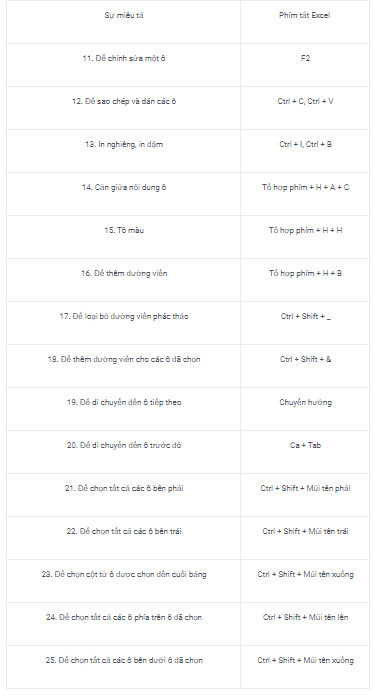
Ngoài các phím tắt định dạng ô được đề cập ở trên, chúng ta hãy xem xét một số phím tắt định dạng ô bổ sung và nâng cao khác, có thể hữu ích.
Chúng ta sẽ tìm hiểu cách thêm nhận xét vào một ô. Nhận xét rất hữu ích khi cung cấp thêm thông tin về nội dung ô. Chúng ta cũng sẽ tìm hiểu cách tìm giá trị và thay thế nó bằng một giá trị khác trong bảng tính. Sau đó, chúng ta sẽ xem cách chèn thời gian hiện tại, ngày hiện tại, kích hoạt bộ lọc và thêm siêu liên kết vào một ô. Cuối cùng, chúng ta sẽ xem cách áp dụng định dạng cho dữ liệu trong một ô.
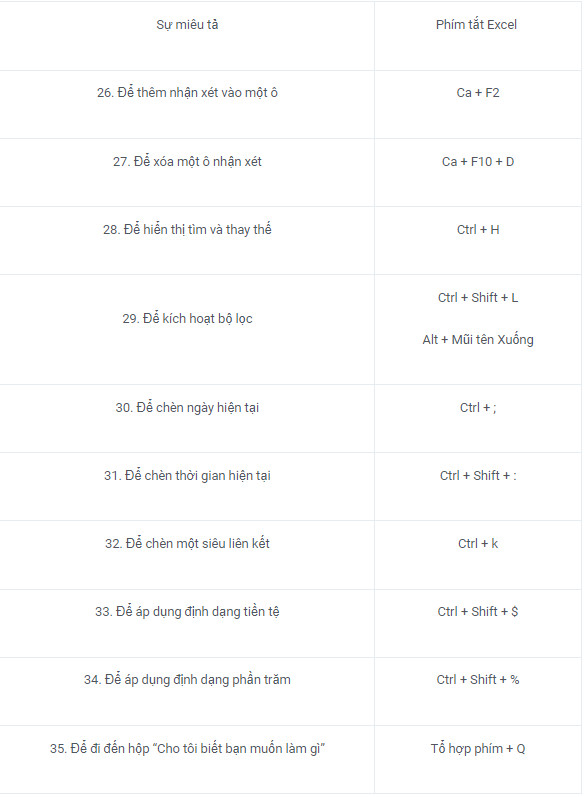
Sau khi làm việc với các phím tắt trong Excel định dạng ô, bước tiếp theo là hiểu cách làm việc với toàn bộ hàng/cột trong Excel.
[Xem Ngay] Các hãng máy tính văn phòng hàng đầu Việt nam
Phím tắt định dạng hàng và cột
Trong phần này, chúng ta sẽ xem xét một số phím tắt định dạng hàng và cột quan trọng.
Chúng ta sẽ hiểu cách xóa các hàng và cột, ẩn và bỏ ẩn các hàng và cột đã chọn, nhóm và hủy nhóm các hàng và cột.
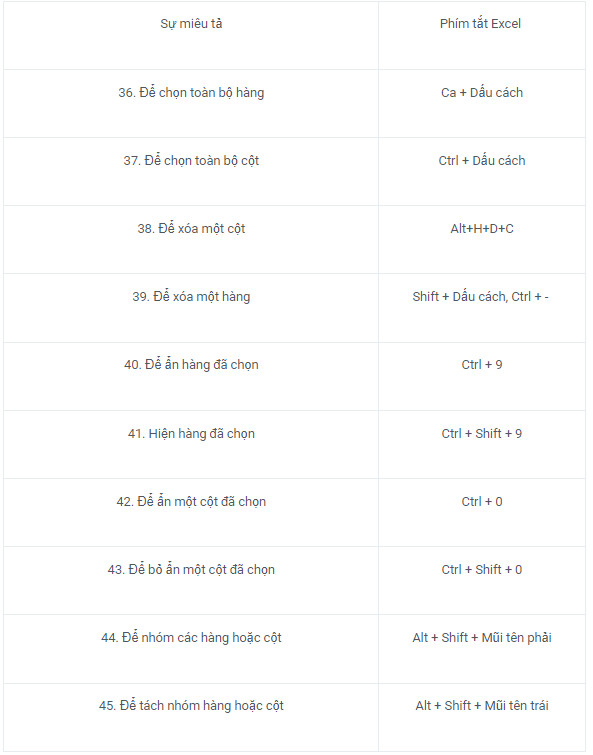
Bây giờ chúng ta đã xem xét các phím tắt khác nhau để định dạng ô, hàng và cột, đã đến lúc chuyển sang tìm hiểu một chủ đề nâng cao trong Excel, tức là xử lý các bảng tổng hợp. Hãy xem các phím tắt khác nhau để tóm tắt dữ liệu của bạn bằng cách sử dụng bảng tổng hợp.
Phím tắt bảng Pivot
Trước tiên, hãy tạo một bảng tổng hợp bằng tập dữ liệu bán hàng.
Trong hình ảnh bên dưới, bạn có thể thấy rằng chúng tôi có một bảng tổng hợp để tóm tắt tổng doanh số cho từng danh mục con của sản phẩm trong từng danh mục.
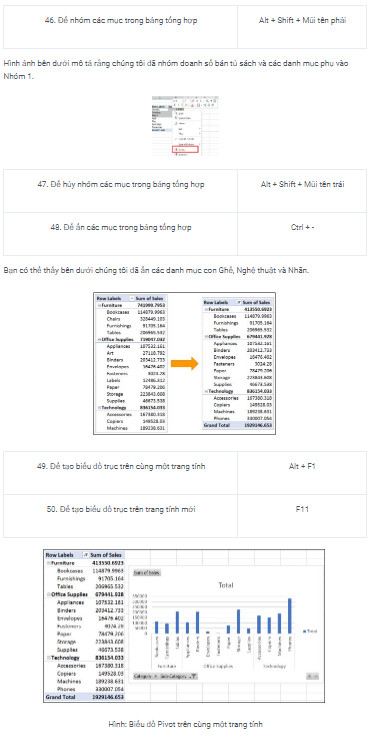
[Xem Ngay] Tổng hợp máy tính văn phòng giá rẻ bất ngờ
Phần kết luận
Các phím tắt trong Excel thực sự sẽ giúp bạn xây dựng các báo cáo và phân tích của mình nhanh hơn và tốt hơn. Sau khi đọc bài viết này, bạn sẽ hiểu các loại phím tắt Excel khác nhau liên quan đến sổ làm việc, định dạng ô, định dạng hàng và cột cũng như bảng tổng hợp.
Để bắt đầu sự nghiệp hiệu quả của bạn trong Excel , hãy đăng ký khóa học Phân tích kinh doanh với Excel .
Chúng tôi hy vọng bạn thấy những thủ thuật này hữu ích và có thể dễ dàng thành thạo các phím tắt này bằng cách làm việc trên excel thường xuyên. Bạn có bất kỳ câu hỏi liên quan đến bài viết này? Nếu vậy, vui lòng đặt nó trong phần bình luận của bài viết và các chuyên gia của chúng tôi sẽ liên hệ lại với bạn sớm nhất.
Bài viết cùng chủ đề:
-
Sạc laptop liên tục có hại pin không? Mẹo bảo vệ pin laptop
-
Cách kiểm tra xem laptop có NPU không? Cách kiểm tra nhanh & chính xác
-
Cách phân vùng ổ cứng thông minh cho máy tính văn phòng
-
Máy tính bị đơ màn hình không tắt được? 5 cách xử lý nhanh gọn, hiệu quả 100%
-
Cách build máy tính chạy Blender tốt nhất 2025 – Cấu hình PC đồ họa chuyên dụng chuẩn tối ưu
-
Tự build PC tại nhà: Hướng dẫn chi tiết từ A-Z cho người mới
-
Cách build PC chơi PUBG max setting: Cấu hình nào phù hợp?
-
Cấu hình PC tối ưu cho Photoshop & AutoCAD
-
Màn hình laptop bị giật: Nguyên nhân và cách khắc phục hiệu quả
-
Cách chọn màn hình đồ họa chuẩn xác cho Designer và Editor
-
Hướng dẫn sửa lỗi card Wifi: Đơn giản, hiệu quả, ai cũng làm được!
-
5 mẹo chọn màn hình đồ họa cho dân thiết kế
-
Cách chọn bo mạch chủ phù hợp cho PC gaming
-
Mẹo bảo dưỡng PC để tăng tuổi thọ cho máy
-
Tại sao cần cập nhật phần mềm và driver thường xuyên?
-
Cách backup dữ liệu hiệu quả để tránh mất thông tin